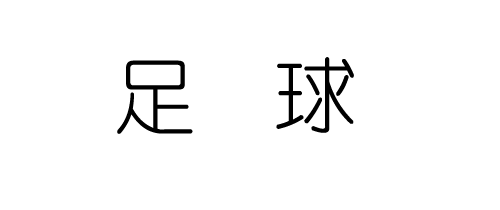发布时间:2022年04月15日 07:01:58分享人:追赶山边的风来源:互联网14
我们经常在一些广告牌或者海报中看到个性排列的文字,比如环形排列,圆形排列等等。那么大家知道photoshop怎样制作圆形文字吗?下面是小编整理的photoshop怎样制作圆形文字的方法,希望能帮到大家!
photoshop制作圆形文字的方法
打开ps CS5软件(我用的CS5,不管是哪个版本方法都一样)。新建一个文件,如图
这里我们简单的介绍一下方法,用椭圆工具做一下路径(必须是路径,圆形选区没用)在左边工具箱找到椭圆工具,如图
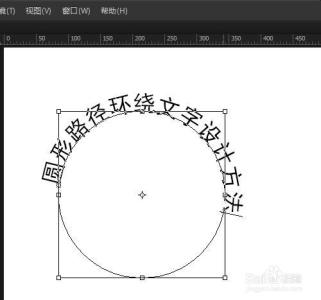
按住shift在画面上画一个正圆,这时的路径就是圆形路径。
如果想画任意路径那就用钢笔工具来画
在工具箱点文字工具,把光标放在路径上单击
然后就根据需要,在路径上写字。这样文字就可以沿着画好的路径走
爱华网本文地址 » http://www.413yy.cn/a/214661/223202143.html
更多阅读

怎样制作QQ带文字的头像——简介喜欢文字头像的朋友注意了,你还在为喜欢的头像没有自己喜欢的文字苦恼么,现在教大家制作自己喜欢的qq文字头像,喜欢的可以学习一下.怎样制作QQ带文字的头像——工具/原料需要一张制作头像的图片美图秀
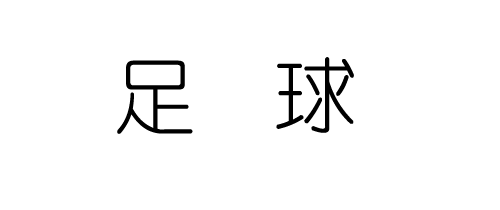
【原创】怎样制作动态文字(图解)◆老萧长话短说,为了让你尽快掌握制作动态文字的简单方法,下面,我直接用图解的方式,将上面动态文字的制作步骤一一列出。全部过程才十一步,掌握起来应该不难。第一步,下载软件《SWFText文本特效动画制作

怎样制作彩虹字――简介在ppt或者Word中的文字制作得更加耀眼夺目是不是更能引起观看者得注意呢?跟随我一起来学习制作漂亮的彩虹字吧!怎样制作彩虹字――工具/原料ppt或者Word怎样制作彩虹字――方法/步骤怎样制作彩虹字 1、给要制

下面你看到了,这就是我们要做的一个文字头像,他是一个gif格式的动态头像,用photoshop的动画模式制作而成,方法非常简单,不用学就会。做出来这个动画以后上传到头像里就可以看到效果,不过只有qq会员才能够显示出来动画效果,其他用户只能看到

怎样制作QQ带文字的头像――简介喜欢文字头像的朋友注意了,你还在为喜欢的头像没有自己喜欢的文字苦恼么,现在教大家制作自己喜欢的qq文字头像,喜欢的可以学习一下.怎样制作QQ带文字的头像――工具/原料需要一张制作头像的图片美图秀
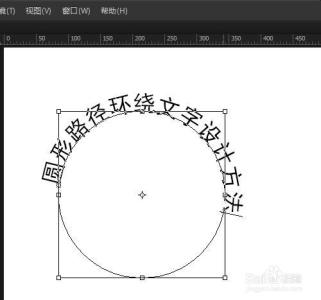
 爱华网
爱华网